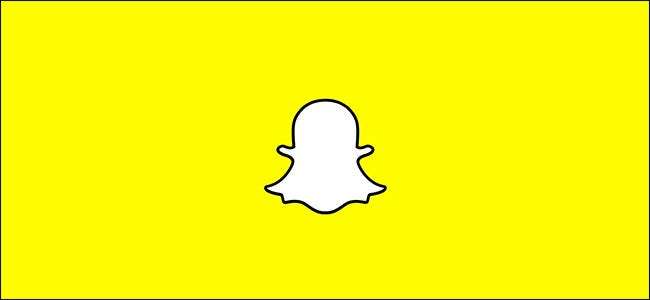
אני אוהב את Snapchat, אבל אני גם הראשון להודות שעיצוב ממשק המשתמש הוא ... גרוע. אם אתה משתמש ב- Snapchat בפעם הראשונה ופשוט מרגיש אבוד, הנה היסודות.
כיצד לצלם תמונה או צילום וידאו
כשתפתח את Snapchat לראשונה, תראה מסך שנראה כך.

קָשׁוּר: מה זה Snapchat?
ברור שלא יהיו לי את הפנים, אבל המסך יראה על מה אחת המצלמות בטלפון שלך מסתכלת. יש הרבה מה שקורה כאן, אז בואו ניקח דברים סמל אחר סמל.
- הקש על סמל המצלמה בפינה השמאלית העליונה כדי להחליף בין המצלמה הקדמית למצלמה האחורית.
- הקש על סמל הברק בפינה השמאלית העליונה כדי להפעיל ולכבות את הפלאש. Snapchat יכול להשתמש בפלאש של הטלפון לסנאפס שצולמו במצלמה הרגילה ויהפוך את המסך לצהוב בוהק לסנאפס שצולמו עם המצלמה הקדמית.
- הקש על סמל הצ'אט בפינה השמאלית התחתונה או החלק שמאלה כדי להגיע למסך הצ'אט, שם תראה את כל הצילומים שהחברים שלך שלחו לך ואיפה תוכל לשלוח הודעות בעצמך.
- הקש על סמל שלושת המעגלים בפינה השמאלית התחתונה או החלק ימינה כדי לעבור למסך הסיפורים שם תוכל לראות את כל סיפורי חבריך.
- הקש על יומן ה- Snapchat בראש המסך או החלק מטה כדי לעבור למסך ההגדרות.
- הקש על העיגול הקטן בתחתית המסך או החלק למעלה כדי להגיע לזיכרונות שלך.
סמל המעגל הגדול באמצע הוא, כפי שניתן היה לצפות, התריס. אז בואו נדבר על השימוש בזה כדי לצלם תמונות.
כדי לצלם תמונה בפועל, הקש על הקש על המעגל הגדול הזה. אתה יכול גם להחזיק אותו כדי לצלם וידאו. בזמן שאתה מחזיק אותו, Snapchat יקליט עד עשר שניות של וידאו.
כיצד לערוך הצמד (ולהוסיף מדבקות, טקסט או דברים אחרים)
לאחר שתצלם הצמד, תעבור למסך עריכת הצמד.
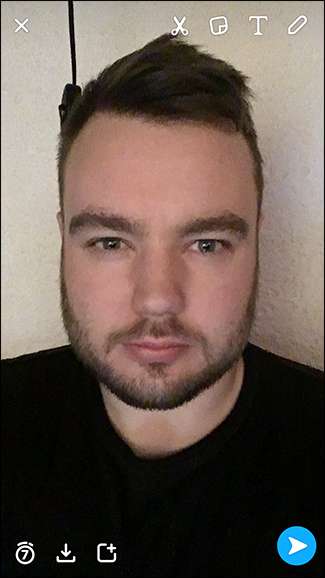
זה המקום שבו אתה עורך את הצמד שלך, מוסיף טקסט ומשנה את משך הזמן שנמשך. שוב, ניקח את זה סמל אחר סמל.
- הקש על סמל ה- X בצד ימין למעלה כדי לבטל את הצמד.
- הקש על סמל הטיימר בפינה השמאלית התחתונה כדי לשנות את משך הצמד שנראה לעיני חבריך.
- הקש על סמל ההורדה בפינה השמאלית התחתונה כדי לשמור את הצמד בזיכרונות שלך.
- הקש על הסמל עם הפלוס הקטן בפינה השמאלית התחתונה כדי להוסיף את הצמד לסיפור שלך.
- בפינה השמאלית העליונה, ארבעת הסמלים שולטים בדרכים שונות בהן תוכלו להתאים אישית את הצמד שלכם.
בואו נדבר על ארבעת הסמלים האלה. הקש על סמל העיפרון כדי להתחיל לצייר בעט על גבי הצמד שלך. תוכל לשנות את הצבע שבו אתה משתמש באמצעות המחוון ולבטל משיכת מכחול בעזרת סמל הביטול הקטן. הקש עליו שוב כדי לחזור למסך עריכת הצמד.
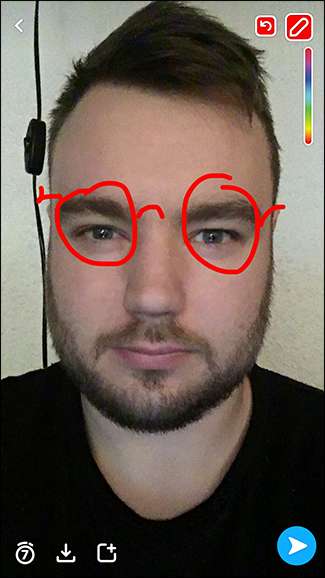
אתה יכול גם להקיש בכל מקום על המסך, או על סמל ה- T, כדי להתחיל להוסיף טקסט. הקשה על סמל ה- T עוברת שוב בין אפקטים שונים של טקסט.
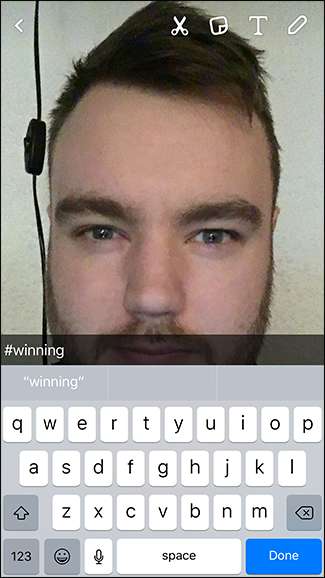
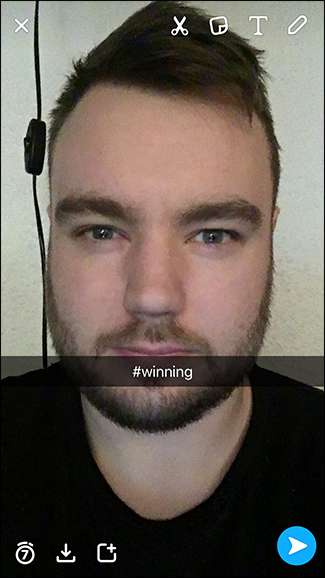
הקש על סמל ההודעה Post-It כדי להוסיף מדבקות לסנאפים שלך. אלה יכולים להיות Emoji של המערכת, Bitmoji, מדבקות שאתה מכין בעצמך, או מדבקות מותאמות אישית ששוחררו על ידי Snapchat.

הקש על סמל המספריים כדי להכין מדבקה משלך מהצמד שלך. השתמש באצבע שלך כדי להתחקות אחר כל האלמנט שאתה רוצה. זה יהפוך למדבקה שתוכל למקם ולהשתמש בה.

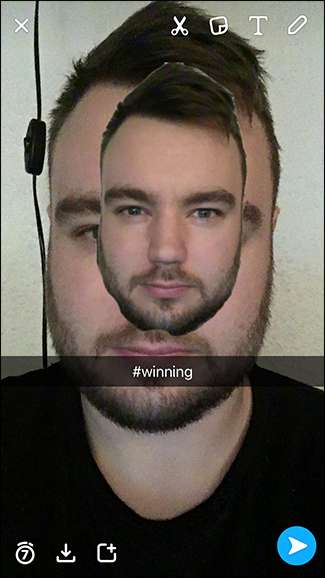
כדי להזיז כל מדבקה או אלמנט טקסט, הקש והחזק עליו. לאחר מכן תוכל לגרור אותו לאן שתרצה.
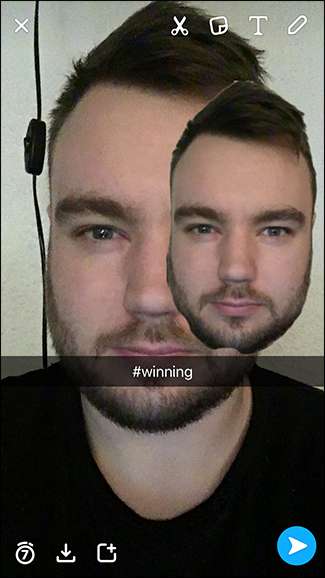
כדי לשנות את גודל מדבקה או אלמנט טקסט, שתי צביטות באצבעות כאילו אתה מתקרב כדי להגדיל אותה ושתי אצבעות צובטות כאילו אתה מתקרב כדי להקטין אותה.
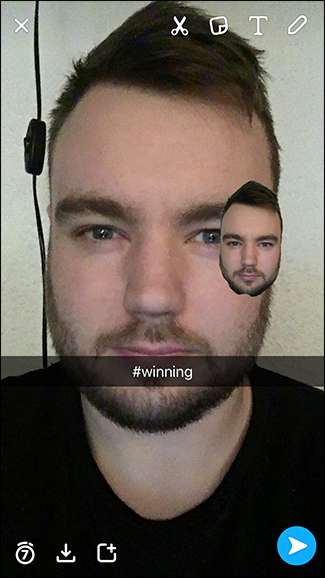
למחיקת מדבקה, גרור אותה לסמל פח האשפה הקטן בפינה השמאלית העליונה.
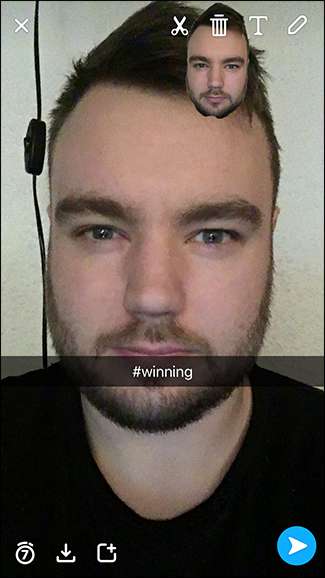
אתה יכול להציב כמה מדבקות שאתה רוצה כדי להתאים אישית את הצמד שלך.
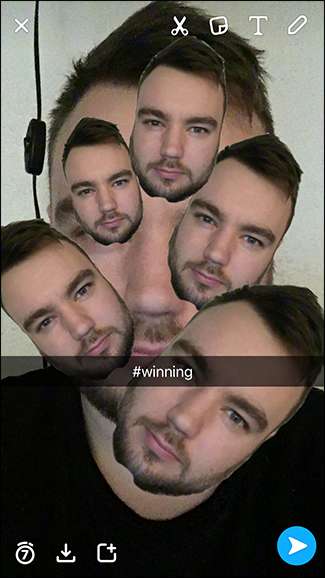
כדי להוסיף פילטרים לסנאפים שלך, החלק שמאלה או ימינה. המסננים כוללים כל דבר, החל ממסננים גיאוגרפיים ספציפיים למיקום ועד שכבות מידע ואפקטים צבעוניים.
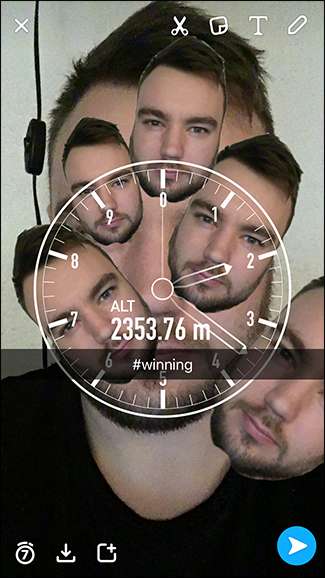
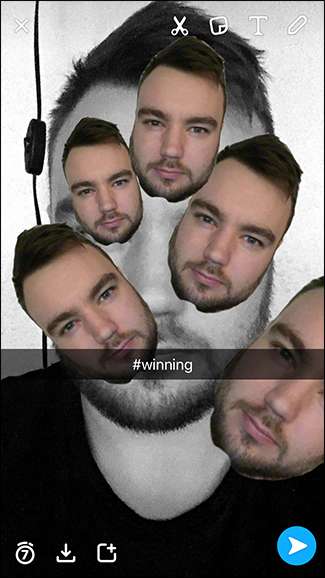
לאחר שתסיים לערוך את הצמד שלך, כדי לשלוח אותו, הקש על סמל החץ הכחול בפינה השמאלית התחתונה ותועבר לרשימת אנשי הקשר שלך.
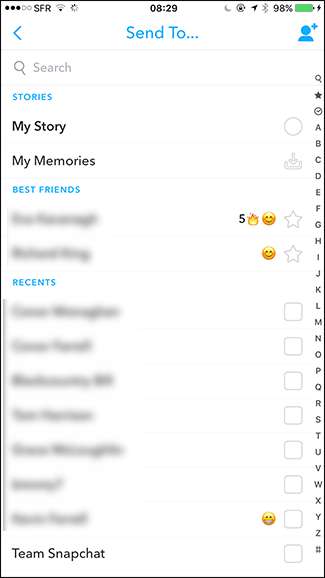
כאן אתה יכול לבחור למי אתה רוצה לשלוח את Snap שלך. האנשים שאיתם אתה פונה בתדירות הגבוהה ביותר, ויצרו איתך קשר לאחרונה, מופיעים בראש הרשימה. הקש על שם איש הקשר כדי לבחור אותם.

כדי לשלוח את Snap החוצה לעולם, הקש על החץ הכחול בפינה השמאלית התחתונה. וזהו, שלחתם את הצמד הראשון שלכם!
כיצד לשלוח הודעה עם Snapchat
Snapchat גם מאפשר לך לשלוח הודעות טקסט חד פעמיות לחברים שלך, שאותם הוא מכנה "צ'אט". מהמסך הראשי, הקש על סמל הצ'אט בפינה השמאלית התחתונה או החלק שמאלה כדי להגיע למסך הצ'אט.

מסך הצ'אט נראה כך.
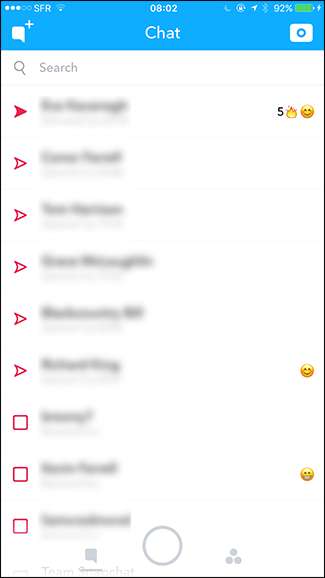
זו רשימה של האנשים האחרונים שפנית אליהם. אם אתה רוצה לשלוח הודעה לאחד מהם, הקש על שמו. ואז תקבל את המסך הזה.
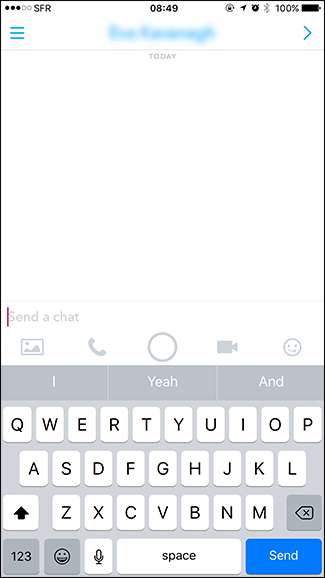
כדי לשלוח הודעה, פשוט הזן את מה שאתה רוצה להגיד ולחץ על שלח.
אתה יכול גם לשלוח תמונות מהטלפון שלך דרך צ'אט Snapchat. פשוט הקש על סמל התמונה ובחר את התמונה שברצונך לשלוח.
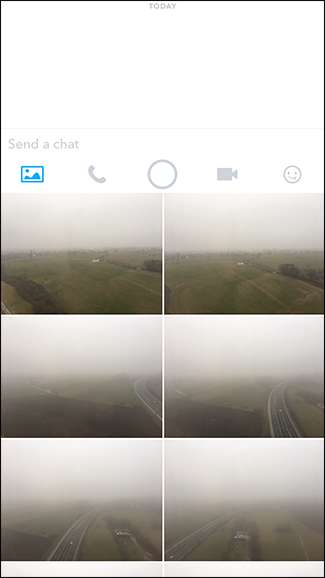
הקש על ערוך אם ברצונך להוסיף מסננים, טקסט או אמוג'י לתמונה שלך. אחרת הקש על החצים הכחולים כדי לשלוח את התמונה.
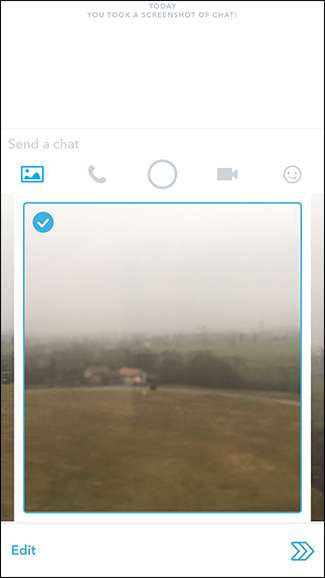
כדי לשלוח מדבקה, הקש על סמל האימוג'י בצד ימין. אתה יכול לשלוח את כל אמוג'י המערכת, המדבקות המותאמות אישית של Snapchat ו- Bitmoji.
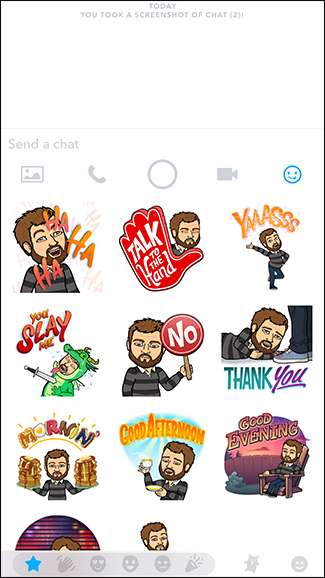
Snapchat תומך גם בשיחות קול ווידאו, אם כי זה לא מאוד פופולרי. הקש על סמל הטלפון כדי להתחיל שיחה קולית ועל סמל הווידאו כדי להתחיל שיחת וידאו.
אם אתה רק רוצה לשלוח הצמד רגיל, הקש על העיגול במרכז המסך.
הודעות הנשלחות באמצעות Snapchat Chat שונות מעט ממצלמות רגילות. להודעות צ'אט אין מגבלת זמן. לאחר שהנמען פותח את ההודעה, הם יכולים לקרוא אותה כל עוד הם רוצים. ברגע שהם עוזבים את חלון הצ'אט, הוא נעלם אלא אם כן הם שומרים אותו.
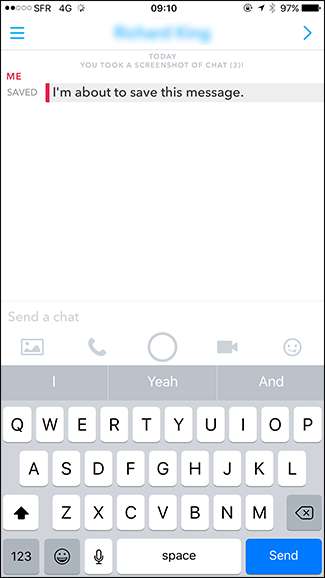
אם אתה או הנמען מקישים ומחזיקים הודעת צ'אט כלשהי, היא נשמרת בצ'אט. שני האנשים מסוגלים לראות את כל ההודעות השמורות כך שתמיד תדעו שמישהו שמר הודעה. זאת על מנת שתוכלו לשלוח דברים כמו הוראות דרך Snapchat מבלי שייעלמו לפני שהאדם האחר יוכל לנווט בהם.
האדם ששמר אותן במקור יכול לא לשמור את ההודעות על ידי החזקת ההודעה שוב. אם שני האנשים שמרו את ההודעה, אז שני האנשים יצטרכו לבטל את שמירתה כדי שייעלם.
כמו ב- Snap רגיל, אם הנמען יצלם חלון צ'אט, תקבל הודעה שתאמר לך. אתה יכול לראות כמה מההודעות בצילומי המסך שלי.
יש בסנאפצ'אט הרבה יותר מזה, אבל אלה היסודות להתחלה. זה קצת מבלבל בהתחלה, אבל ברגע שתקבל את העניין, זה יהפוך לטבע שני.







